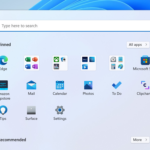Antes de iniciar sesión en Zoom para iniciar su próxima videollamada, debe tomarse unos minutos antes de unirse para actualizar su aplicación. Zoom lanzó recientemente un parche de seguridad para un agujero importante que podría permitir que un pirata informático se apodere de toda su máquina.
La vulnerabilidad, descubierta por Patrick Wardle de Objective-See Foundation, involucra la actualización automática de Zoom, que funciona como un usuario raíz y no requiere una contraseña de usuario. Cuando se ejecuta la actualización, verifica si las actualizaciones de software están firmadas por Zoom, pero Wardle descubrió que solo estaba verificando si el archivo tiene el mismo nombre que el certificado de firma. Un pirata informático podría usar un paquete diferente con el mismo nombre que el certificado para obtener acceso a la Mac.
Wardle presentó sus hallazgos en el evento DefCon la semana pasada y su presentación está disponible para ver en línea. Zoom respondió lanzando la actualización 5.11.5 (9788), que corrige la falla, pero en realidad es el segundo intento de solucionarlo. En diciembre, Wardle le contó a Zoom sobre la vulnerabilidad y la empresa corrigió, pero la solución tenía un error que permitía que la vulnerabilidad siguiera siendo efectiva.
Zoom tiene un historial de seguridad accidentado. En el pasado, ha tenido problemas con el acceso no autorizado al micrófono, la falta de encriptación y la invasión de reuniones por parte de usuarios no autorizados. Zoom ha solucionado esos problemas con las actualizaciones.
Cómo actualizar Zoom
Zoom puede actualizarse automáticamente cuando inicia la aplicación, pero es posible que no instale la última versión (esto me pasó a mí), que es 5.11.5 (9788). Para verificar la versión, inicie Zoom y haga clic en zoom.us > Acerca de Ampliar. Si no tiene la última versión, deberá actualizarla manualmente. Así es cómo.
- Tiempo para completar: 5 minutos
Herramientas necesarias: conexión a Internet Materiales necesarios: Aplicación Zoom para Mac
Buscar actualizaciones manualmente
Fundición
Haga clic en el zoom.us menú y seleccione Buscar actualizaciones.
Instalar la actualización
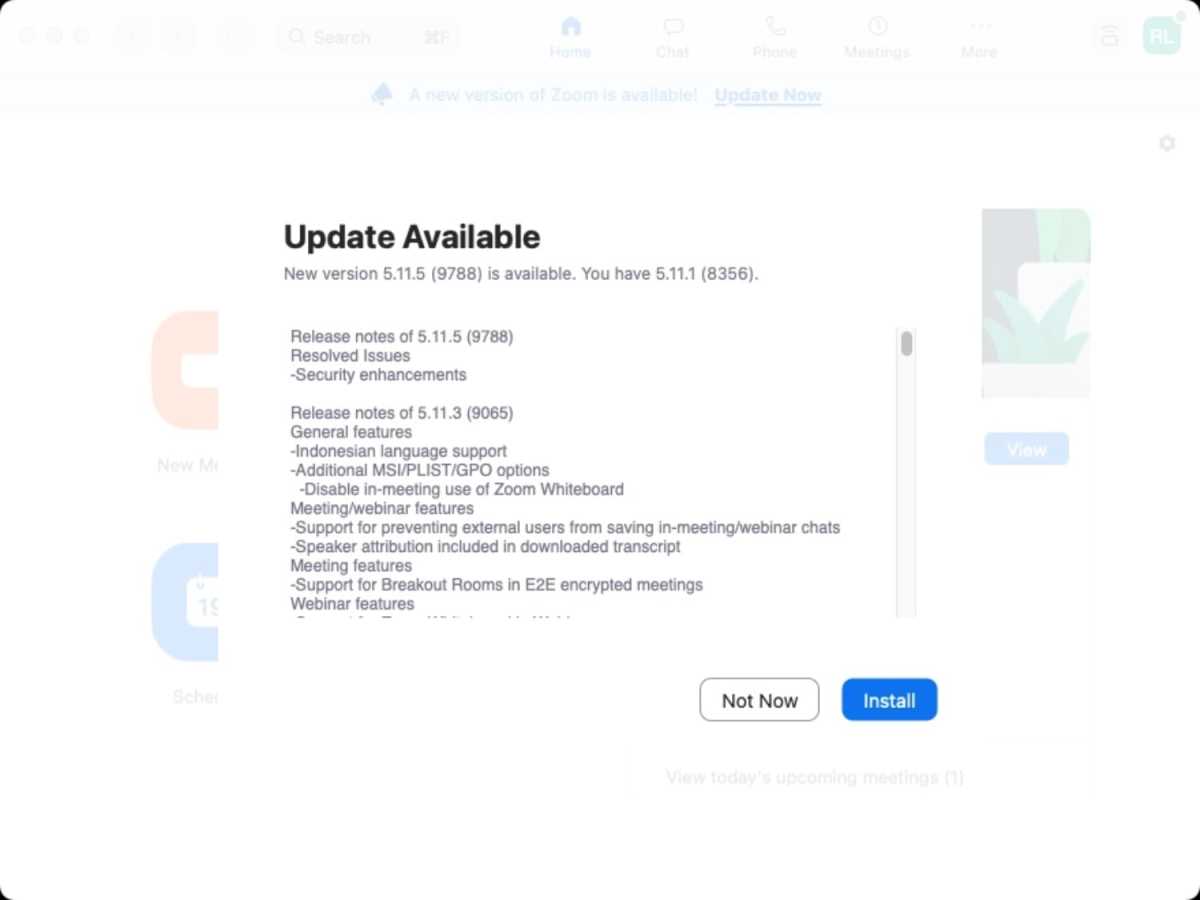
Fundición
Zoom verá qué actualizaciones están disponibles. Debería ver la actualización 5.11.5 (9788) y puede leer las notas de la versión. Haga clic en Instalar para proceder.
Zoom se reinicia
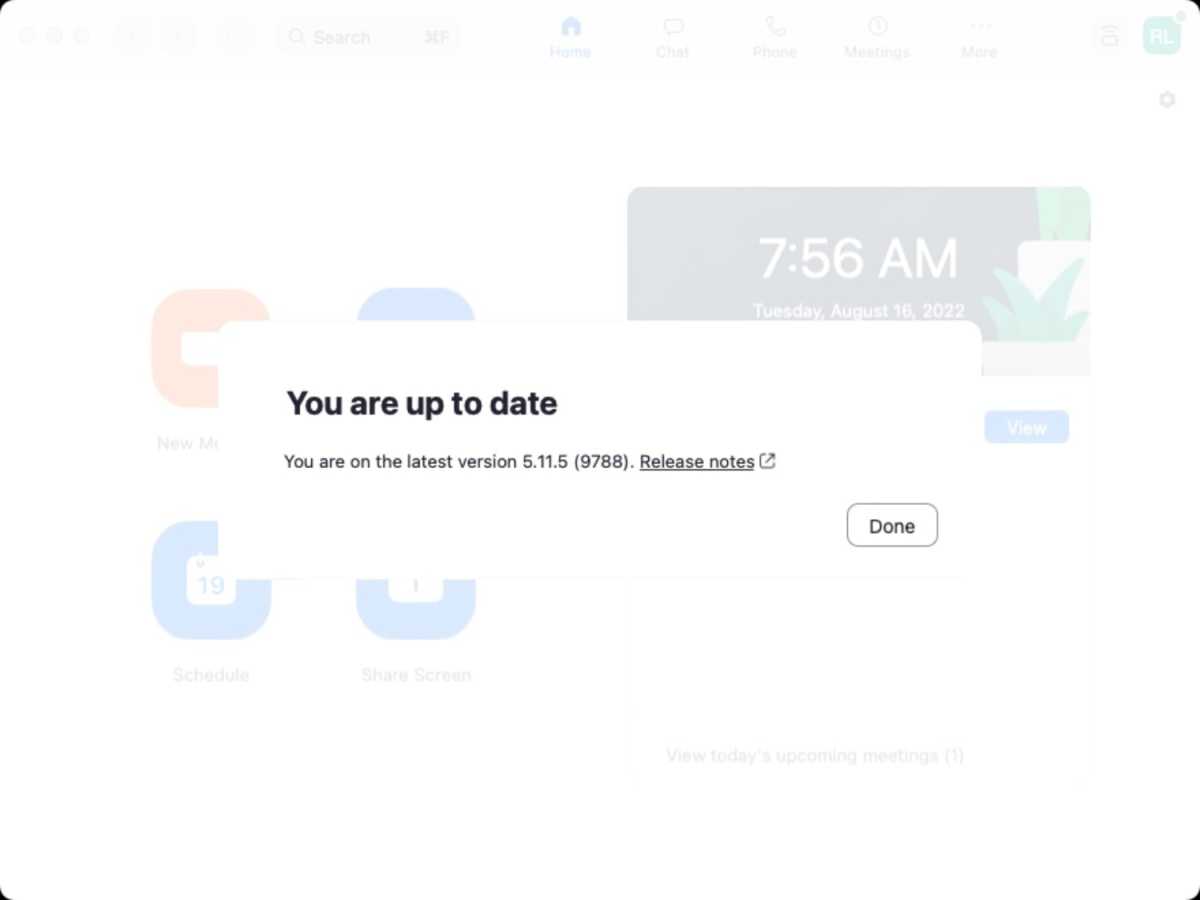
Fundición
Aparecerá una ventana de progreso durante la instalación, que tomará unos minutos, dependiendo de su conexión a Internet. Zoom se reiniciará y debería ver una alerta que dice que ha instalado la última versión. Ahora puede usar Zoom como de costumbre.